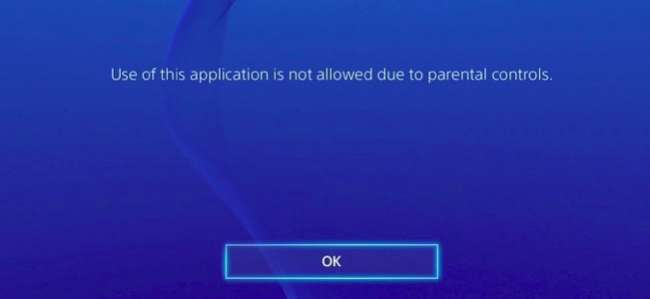
Seu PlayStation 4 oferece controles dos pais que podem limitar o acesso a jogos, filmes Blu-ray, DVDs e navegação na web. As restrições que você define são protegidas por um PIN numérico de quatro dígitos para que não possam ser facilmente ignoradas.
RELACIONADOS: Como restringir o acesso ao seu PlayStation 4 com uma senha
Com o software de sistema do PlayStation 4 5.00, a Sony oferece agora um novo recurso de “Família” que substitui o antigo sistema de “subconta” e “conta principal”. Você pode restringir contas individuais de crianças, aplicando configurações separadas a cada uma.
Como definir os controles dos pais em todo o console
Para começar, ligue seu PlayStation 4, entre com uma conta de usuário e acesse a tela inicial. Você pode pressionar o botão “PlayStation” no centro do controlador para acessar a tela inicial se você estiver em outra tela.
Pressione o botão “Up” no controlador para acessar a linha de ícones na parte superior da tela, selecione o ícone “Configurações” à direita e pressione o botão “X”.
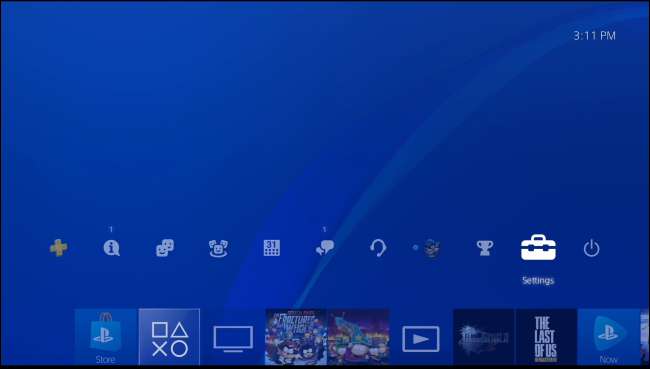
Selecione a opção “Controle dos Pais / Gerenciamento da Família” na lista e pressione “X”.
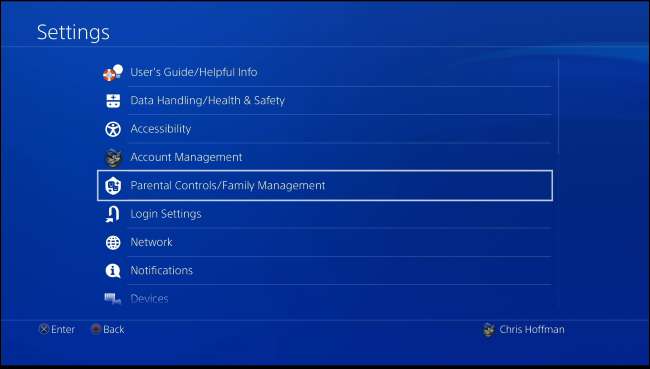
Selecione “PS4 System Restrictions” aqui.
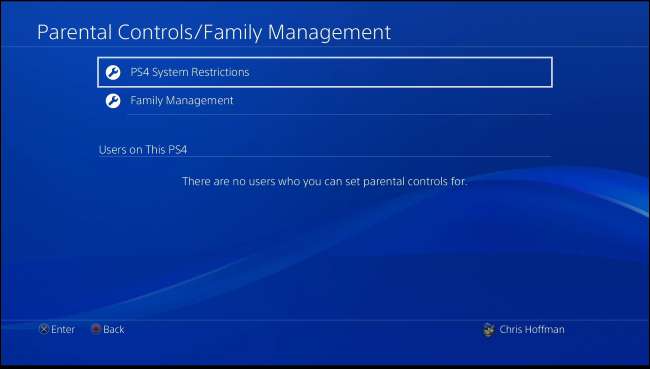
Você será solicitado a inserir a senha de controle dos pais. Se você não definir um PIN personalizado ainda , insira o código padrão, que é 0000. Pressione o botão “Quadrado” quatro vezes para inserir 0000.
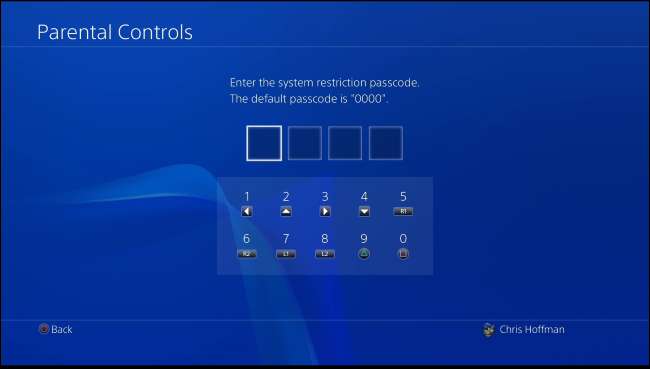
As restrições do sistema fornecem algumas opções. Por padrão, “Novo usuário e login de convidado” é permitido. Você pode desativar esse recurso para garantir que convidados ou novos usuários não possam fazer login, o que evitaria que usuários crianças ignorassem quaisquer restrições em suas contas individuais.
RELACIONADOS: Como restringir o acesso ao seu PlayStation 4 com uma senha
Depois de fazer isso, você pode então restringir o acesso aos perfis existentes do PlayStation 4 com senhas . Apenas pessoas com perfis aprovados poderão usar o PlayStation 4 e jogar.
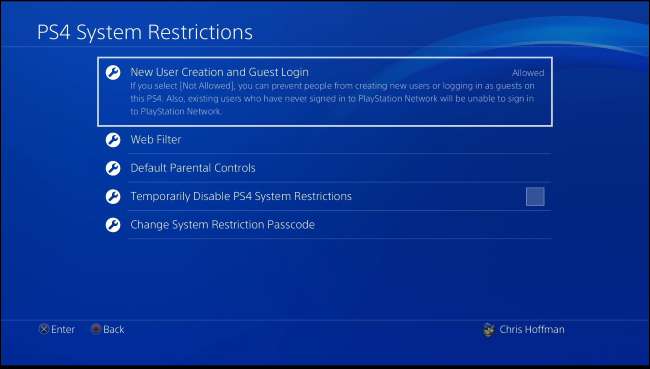
Selecione “Controles parentais padrão” para escolher as configurações de todo o sistema para convidados que não fazem login e novas contas de usuário. Você pode definir níveis de idade separados para jogos e discos Blu-ray / DVDs. Você também pode escolher se os usuários convidados podem ou não usar o PlayStation VR ou acessar o navegador de Internet do console.
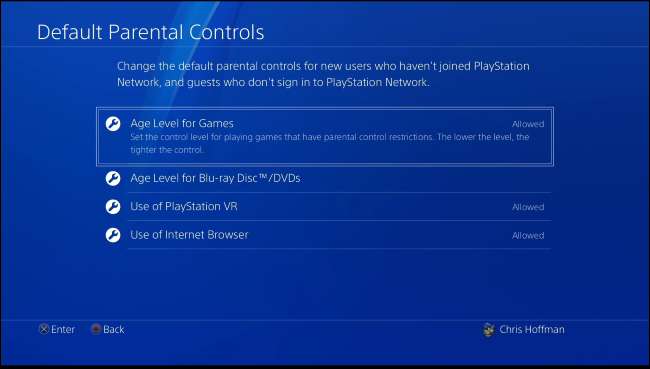
Para restringir jogos por classificação etária, selecione “Nível de idade para jogos”. Você pode percorrer a lista e selecionar uma classificação etária apropriada para os jogos. Por exemplo, se você selecionar “Nível 5: Idade 12 ou Mais velho (Aproximação)”, apenas jogos classificados como T (para “Adolescentes”) pelo ESRB podem ser jogados. Você verá classificações diferentes aqui, dependendo do país em que você está, pois países diferentes têm sistemas de classificação diferentes.
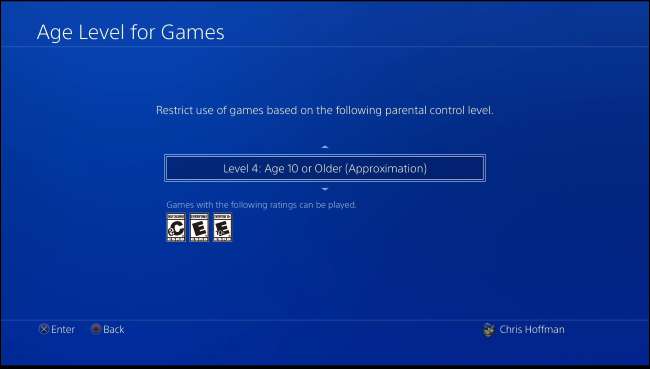
Para restringir filmes em Blu-ray e DVD, selecione “Nível de idade para disco Blu-ray / DVD”. Você pode impedir que as crianças assistam Blu-rays e DVDs totalmente ou selecionar diferentes níveis de controle dos pais. Para discos Blu-ray, você pode selecionar uma idade - uma idade inferior significa uma restrição mais rígida.
Para DVDs, você pode selecionar um número de 1 a 8 - quanto menor o número, maior a restrição. A Sony não explica exatamente a que os números do DVD correspondem, infelizmente, então não está claro qual número é precisamente ideal para qual faixa etária.
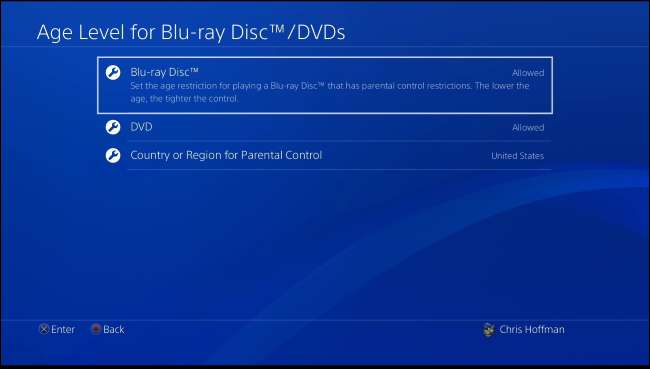
RELACIONADOS: 4 maneiras de configurar o controle dos pais em sua rede doméstica
A opção “Filtro da Web” solicitará que você compre um Assinatura da Trend Micro através da PlayStation Store. No entanto, você sempre pode impedir que os usuários usem o navegador do PlayStation 4 inteiramente, ou configure os controles dos pais em toda a rede em seu roteador de graça.
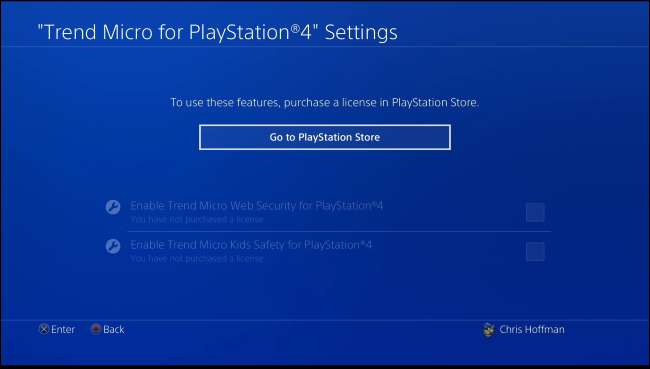
Quando terminar, certifique-se de selecionar “Alterar senha de restrição do sistema” e definir uma senha de controle dos pais personalizada. As senhas são PINs numéricos de quatro dígitos. Se você não definir uma senha personalizada, seu PlayStation 4 continuará usando a senha padrão “0000”.
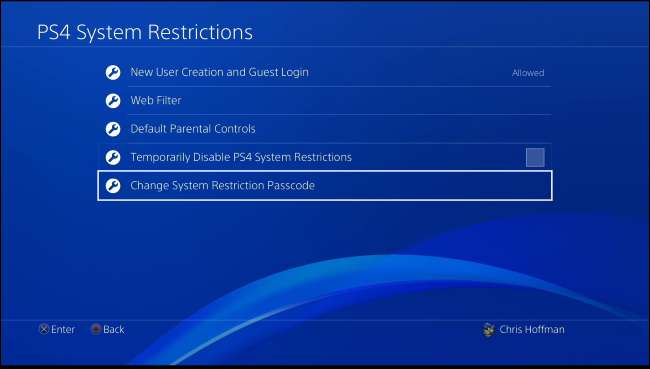
A opção “Desativar temporariamente as restrições do sistema PS4” aqui permitirá que você desative todas essas restrições temporariamente com o toque de uma caixa de seleção - por exemplo, quando adultos estão usando o console.
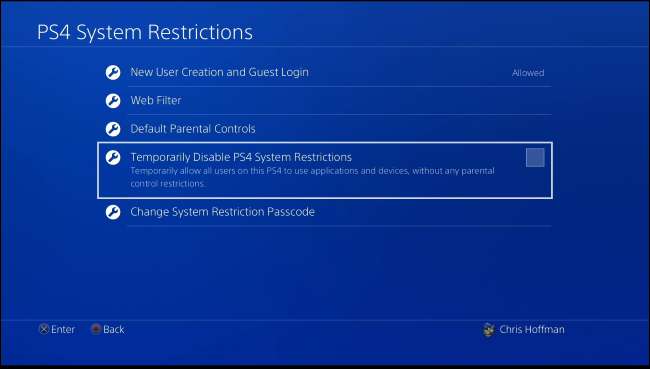
Como exigir uma senha para compras na PlayStation Store
Para evitar que seus filhos comprem coisas na PlayStation Store sem sua permissão, você pode exigir que sua senha seja fornecida durante o processo de compra.
Para fazer isso, vá para a Sony Entertainment site de gerenciamento de conta e inicie sessão com a conta que utilizou ao configurar a PlayStation 4. Clique em “Conta” e clique em “Carteira”. Em Configurações da conta, clique em “Editar” e defina a opção “Exigir senha no check-out” como “Sim”. Seus filhos não poderão comprar coisas sem a senha, mesmo que você tenha salvo sua forma de pagamento na PlayStation Store.
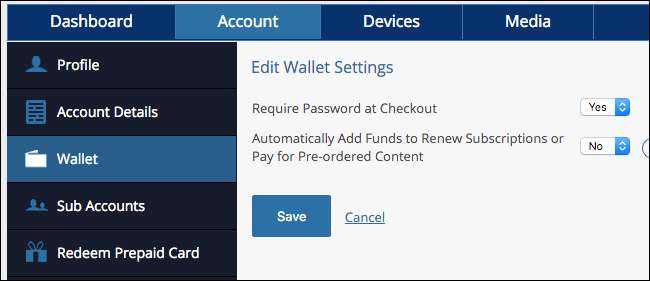
Como gerenciar contas individuais de crianças
Para restringir os recursos online, você precisará criar outras contas para sua Família. O PlayStation 4 agora usa contas de pais e contas de crianças. Se você adicionar uma conta com menos de 18 anos, será considerada uma conta infantil que você pode restringir.
Para gerenciar suas contas Família, vá para Configurações> Controle dos Pais / Gerenciamento da Família da mesma forma que acima e selecione “Gerenciamento da Família”.
Faça login com sua conta e senha da PlayStation Network quando solicitado.

Depois de fazer login, você verá uma tela “Adicionar membro da família”. Você pode adicionar uma conta de usuário existente no PlayStation 4 à sua família, adicionar uma conta de usuário da sua lista de amigos, inserir os detalhes da conta do usuário na PlayStation Network ou criar uma conta de usuário - que pode ser uma conta de usuário local sem um PSN conta.
Se você adicionar uma conta de adulto com idade igual ou superior a 18 anos, poderá tornar esse usuário um administrador da família com permissão para alterar as configurações de controle dos pais também.
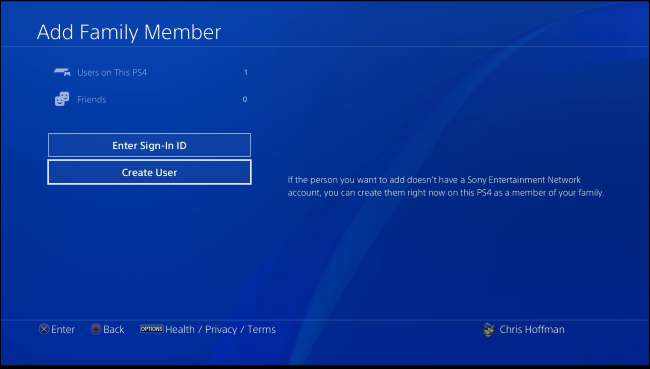
Depois de adicionar uma nova conta de usuário, você pode selecionar um nível de idade para jogos e um nível de idade para discos de vídeo para essa conta. Você também pode escolher se o usuário pode usar o navegador da Internet ou o PlayStation VR.
Você também pode impedir que a conta do usuário entre com uma conta da PlayStation Network e, assim, restringir o uso de recursos online.

Para gerenciar essas configurações de conta no futuro, volte para Configurações> Controle dos Pais / Gerenciamento da família> Gerenciamento da família. Selecione a conta de usuário que deseja gerenciar ou use o botão “Adicionar membro da família” para adicionar outras contas.
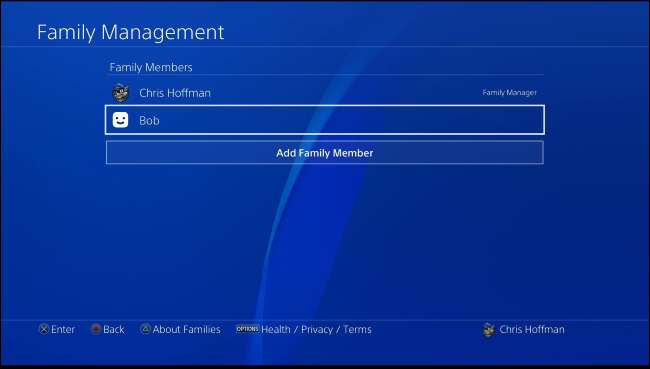
Se você selecionar uma conta de usuário, poderá modificar as configurações de controle dos pais para essa conta, escolher se o membro da família pode ingressar na PlayStation Network e excluir o perfil de usuário do seu sistema, se desejar.
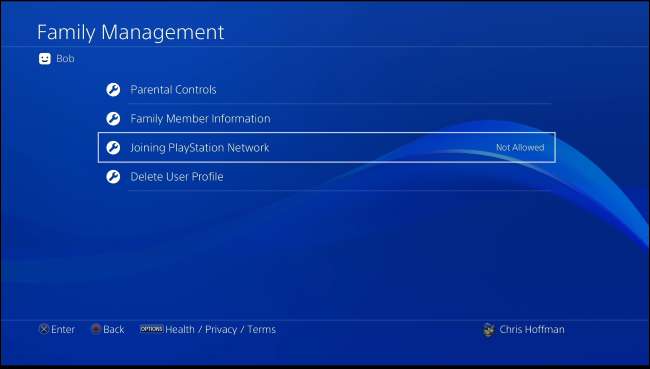
Os controles dos pais aqui são úteis para limitar o acesso a coisas - limitar o acesso a jogos e mídia por faixa etária e bloquear o acesso a sites, por exemplo. Infelizmente, não há opções para restringir as crianças a usar o console apenas durante certas horas do dia, limites de tempo de jogo e outras restrições de tempo potencialmente úteis.







